联想ThinkServer SR588 重装raid5阵列信息(装完centos7后,找不到硬盘) |
您所在的位置:网站首页 › 联想bios设置硬盘启动项找不到硬盘了怎么回事 › 联想ThinkServer SR588 重装raid5阵列信息(装完centos7后,找不到硬盘) |
联想ThinkServer SR588 重装raid5阵列信息(装完centos7后,找不到硬盘)
|
这里写自定义目录标题
找不到硬盘选择光盘启动
找不到硬盘
装完centos7之后,提示重启,重启之后,就一直无法启动。 进入bios 看了,确实是有设置硬盘为第一启动选项。 选择光盘启动
1、 重启进入bios在系统手设置里找到存储信息, 然后找到如图选项回车进入。 选择Default Initialization缺省初始化 选择Fast
选择已启用,再yes。 第三步 查看刚设置好的阵列的设置情况 选择Virtual Drive Management
阵列组好了 可以退出了,然后记得要保存一下bios的设置 四、其他情况 如果出现0%的情况是硬盘初始化了
选择stop
选择Fast Initialization
然后再重装一下centos,硬盘也能识别到,重装完之后也能正常登陆系统。 |
【本文地址】

 本地标准硬盘也是找不到。
本地标准硬盘也是找不到。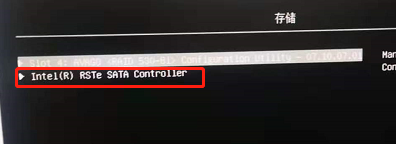 选择主目录进入。
选择主目录进入。 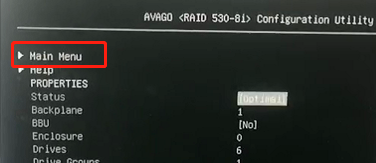 进入Configuration Management 里面 先清除原来的设置信息
进入Configuration Management 里面 先清除原来的设置信息  选择已启用在yes
选择已启用在yes  提示清除成功。
提示清除成功。 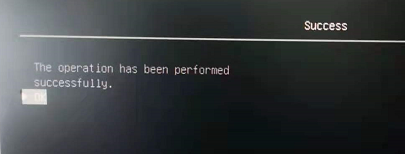 返回上一目录选择,选择 Create Virtual Drive
返回上一目录选择,选择 Create Virtual Drive 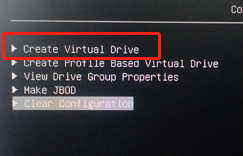 再选择Select RAID Level 设置成这个选择Raid5
再选择Select RAID Level 设置成这个选择Raid5  再选择Select Drives
再选择Select Drives  看见硬盘信息。
看见硬盘信息。  拉到最下 选择全部启动
拉到最下 选择全部启动  点apply,提示成功后,返回上一级目录。
点apply,提示成功后,返回上一级目录。









 启用 yes
启用 yes  退出保存一下bios的设置就可以。
退出保存一下bios的设置就可以。